Demobuilder yazılımıyla kolayca flash anlatım hazırlayabilirsiniz. Yazılım sayesinde ekran kaydı yapıp içerisindeki düzenleme araçlarını kullanarak bu ekran kaydını güzel bir flash anlatıma çevirebilirsiniz. Aynı şekilde elinizde bulunan resimleri yazılım içerisine alarak kısa sürede flash anlatımlar hazırlayabilirsiniz. Bu alanda bir çok yazılım denedim. En sonunda Demobuilder kullanmaya kararverdim. Yaklaşık 2-3 yıldır bu yazılımı kullanıyorum. Daha önce bu yazılımı hiç denemeyen arkadaşlara denemelerini öneriyorum. Başlangıçta biraz karışık görünsede zamanla ne kadar kolay olduğu anlaşılıyor. Bu anlatımda elimden geldiği kadar detaya inmeye çalıştım. Anlatımı 5 aşamalı olarak yaptım. Programı temin edemeyen arkadaşlar özel mesaj yoluyla isteyebilirler. Ayrıca bir fikir vermesi açısından bazı gif tanıtımlarda sayfaya ekledim. Gifler sadece tanıtım için olup anlatımlar için flash linklerine tıklayınız. Giflerde kullandığım resimleri yine Demobuilder yazılımının "Export Options / Image Files " seçeneğiyle elde ettim. Bu arada aşağıdaki flash anlatımlarıda yine Demobuilder yazılımıyla hazırladım. Programı yine kendisiyle anlatmaya çalıştım 
Demobuilderle nasıl flash anlatım hazırlanır ? Hangi seçenekler bulunmaktadır ?.. Demobuilderle ekran kaydı yaparak veya elimizde bulunan resimleri yazılım içerisine alarak flash anlatım hazırlayabiliriz. Seçenekleri aşağıdaki linke tıklayarak flash anlatımdan izleyebilirsiniz.
Yazılımı temin edemeyip konu içerisinde veya özel mesajla isteyenlere en kısa sürede ulaştırmaya çalışacağım.
Demobuilderle hazırladığımız flash anlatımlara kontrol paneli, bilgi, komut (anlatım bitince şu adres git..) müzik ekleyebiliriz. Düzenleme araçlarına ait ilk anlatıma aşağıdaki linkten ulaşabilirsiniz.
Ekran kaydı yapılan resimlere veya yazılım içine haricen aldığımız resimlere konuşma balonları, notlar, düz yazılar, animasyonlu yazılar.... ekleyebiliriz. Düzenleme araçlarına ait ikinci anlatıma aşağıdaki linkten ulaşabilirsiniz.
Konuşma balonlarının yanısıra yeni imleç hareketleri, animasyonlu objeler, hazır resimler kolayca ekleyebiliriz. Düzenleme araçlarına ait üçüncü anlatıma aşağıdaki linkten ulaşabilirsiniz.
Yazılım içerisinde düzenlemelrimiz bittikten sonra save butonuyla çalışmamızı kaydederiz. Bu komut çalışmamızı pdb formatında kaydeder. Export Options seçeneği yardımıyla çalışmamızı flash (swf) anlatıma, exe uzantılı bağımsız uygulamaya veya gif animasyon hazırlamak için sadece resim formatına bir kaç düzenleme ile dönüştürebiliriz. Kayıt seçeneklerine ait flash anlatıma aşağıdaki linkten ulaşabilirsiniz.
Başka bir anlatımda yine buluşmak dileğiyle...
Demobuilderle nasıl flash anlatım hazırlanır ? Hangi seçenekler bulunmaktadır ?.. Demobuilderle ekran kaydı yaparak veya elimizde bulunan resimleri yazılım içerisine alarak flash anlatım hazırlayabiliriz. Seçenekleri aşağıdaki linke tıklayarak flash anlatımdan izleyebilirsiniz.
Yazılımı temin edemeyip konu içerisinde veya özel mesajla isteyenlere en kısa sürede ulaştırmaya çalışacağım.
[URL="http://img390.imageshack.us/my.php?image=ders1oz5.swf&width=800"]Girişe ait flash anlatımı izlemek için tıklayınız[/URL]
Demobuilderle hazırladığımız flash anlatımlara kontrol paneli, bilgi, komut (anlatım bitince şu adres git..) müzik ekleyebiliriz. Düzenleme araçlarına ait ilk anlatıma aşağıdaki linkten ulaşabilirsiniz.
[URL="http://img53.imageshack.us/my.php?image=ders2hv2.swf&width=800"]Düzenleme araçlarına ait flash anlatımı izlemek için tıklayınız[/URL]
Ekran kaydı yapılan resimlere veya yazılım içine haricen aldığımız resimlere konuşma balonları, notlar, düz yazılar, animasyonlu yazılar.... ekleyebiliriz. Düzenleme araçlarına ait ikinci anlatıma aşağıdaki linkten ulaşabilirsiniz.
[URL="http://img527.imageshack.us/my.php?image=ders3qz4.swf&width=800"]Düzenleme araçlarına ait ikinci flash anlatımı izlemek için tıklayınız[/URL]
Konuşma balonlarının yanısıra yeni imleç hareketleri, animasyonlu objeler, hazır resimler kolayca ekleyebiliriz. Düzenleme araçlarına ait üçüncü anlatıma aşağıdaki linkten ulaşabilirsiniz.
[URL="http://img103.imageshack.us/my.php?image=ders4wy9.swf&width=800"]Düzenleme araçlarına ait üçüncü flash anlatımı izlemek için tıklayınız[/URL]
Yazılım içerisinde düzenlemelrimiz bittikten sonra save butonuyla çalışmamızı kaydederiz. Bu komut çalışmamızı pdb formatında kaydeder. Export Options seçeneği yardımıyla çalışmamızı flash (swf) anlatıma, exe uzantılı bağımsız uygulamaya veya gif animasyon hazırlamak için sadece resim formatına bir kaç düzenleme ile dönüştürebiliriz. Kayıt seçeneklerine ait flash anlatıma aşağıdaki linkten ulaşabilirsiniz.
[URL="http://img444.imageshack.us/my.php?image=ders5cz5.swf&width=800"]Kayıt seçeneklerine ait flash anlatımı izlemek için tıklayınız[/URL]
Başka bir anlatımda yine buluşmak dileğiyle...